黑苹果,适合我吗
硬件准备工作
黑苹果、是把苹果公司出品的macOS操作系统在x86架构的非苹果电脑上运行的黑客协作计划。此计划的构思始于2005年6月的苹果全球开发者大会(WWDC 2005),当时苹果宣布他们将把其个人电脑从PowerPC架构转向英特尔架构。
大家选择黑苹果的原因大多因为如下几点,听说macOS很好用,想先体验一下再决定是否购买。白苹果配置实在太低无法达到某些预期。我这次选择使用黑苹果算是第二个原因吧,家里之前的mac mini还是2011版。太老了,苹果已经不支持升级到mojave了。前阵子出手了,手里还有一个2016的MBP。但是呢觉得在家用笔记本屏幕还是小,接了外显就会强制切到独显,不能再自动调节。台式机呢imac不考虑pro的情况下显卡最高只能到pro580,而mac pro又多年未更新了。等待期内,家里刚好有一台14年购买的基于4790K的机器闲置。所以利用春节空闲时间开始此次改造。
在这里也给没有现成配件的同学建议按以下配置进行装机
- CPU建议使用Intel家的Coffee Lake架构这代产品,至少是i3以上产品。
- 主板建议使用300系列,品牌呢技嘉优先,华硕其次。
- 内存没任何限制。容量越大,频率越高越好
- 显卡:如果打算使用mojave请一定买AMD家RX460以上产品【自带驱动】,在Mojava以后macOS将不再支持nvidia家的任何显卡,nvidia的显卡驱动至今apple没有给发放签名。这块是一定要注意的否则你只能停留在10.13.6这个版本了
- 网络:有线网卡大家一般都可以通过挂载驱动的方法获得支持。无线/蓝牙请一定购买苹果家的拆机产品,taobao上有一个山寨小厂专门生产苹果家无线网卡拆机改pcie产品。如果你需要使用2.4G的无线网络请一定要购买4天线版本,否则2.4G无线会和蓝牙打架
- 其它:硬盘建议一定至少要上SSD,如果主板支持上nvme就更好了。
安装系统准备
系统安装的方式有两种一种是自己去app store下载系统镜像。将镜像安装到U盘上再安装Clover EFI上去。第二种方式就是淘宝很多商家会使用的使用恢复镜像的方式,有点像早年间的ghost不建议使用此方式。我这次使用第一种安装方式。
BTW:还有一种更像白苹果的方式,就是修改bios把引导文件放入bios中,直接引导苹果镜像。风险有点高
- 下载macOS Mojave:这步没什么可说的打开Mac App Sotre开始下载即可。
- 制作安装镜像:建议找一个USB2.0以上的至少16G的U盘,并格式化U盘为mac os扩展格式。下载 UniBeast 工具,开始U盘的自动改造过程,其中有几个上选项,引导类型,现代大多新主板都支持uefi选这个即可。一路下一步会自动开始安装过程会把U盘装成一个可以在x86机器上引导的安装盘。
- 修改BIOS的设置:首先回复BIOS到默认设置,然后关闭CPU的VT-d支持。关闭Secure Boot Mode,设置OS Type为OtherOS.关闭IO Serial Port.然后保存并退出即可。
- 开始安装系统:确认上一步制作的U盘,插在主板的USB2.0口上,并选择使用U盘引导。
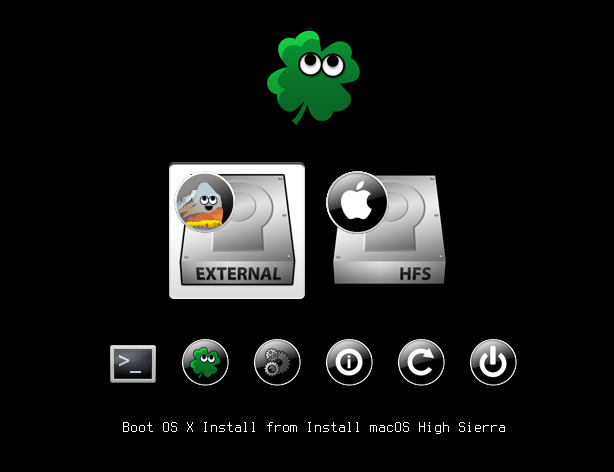
你会看到上图的引导界面,请选择Boot OS X Install from Install macOS XXXXXXXX.之后的安装过程和白苹果一样,正常下一步下一步就行了。
如果你使用一个比较小容量的SSD+一个比较大容量的机械磁盘,建议一定要开启macos的融合硬盘功能。
- 收尾工作:进入系统后如果你使用我上面推荐的配置,99%的硬件设备都会被自动驱动起来。目前你还只能使用U盘引导系统,接下来我们来让内置存储也可以引导系统。可以手动挂载内置存储的efi分区,或使用Clover Configurator
启动后选择Mount EFI,挂载下内置存储的efi分区,然后把U盘上efi分区的内容原封拷贝过去即可让内置分区也能引导系统。
提高篇
之前安装完的系统已经可以使用,但可能还会有一些小问题。我们来一一解决
-
如果你有多台苹果设备可能期望相互之间能启用隔空投送:那请一定使用苹果原装拆解无线网卡模块
-
mojave以后系统的图片无法预览:这是因为Mojave后苹果的图片显示需要使用核显加速。如果你的CPU没有核显比如xeon系统,或使用AMD的CPU。可以使用kexts禁止此功能。如果有核显请通过Hackintool驱动核显
参考资料
如果觉得文章内容比较实用,期望获得更新通知,请关注公众号:
